Jasność ekranu to podstawowa kontrola na każdym ekranie. Możesz dostosować ją do swoich preferencji, a jeśli masz odpowiedni sprzęt, możesz skorzystać z jasności adaptacyjnej. Ta funkcja jest dość powszechna i występuje zarówno na komputerach stacjonarnych, jak i urządzeniach mobilnych. Zmienia jasność ekranu w zależności od poziomu światła otoczenia, co jest bardzo przydatne. Warto jednak pamiętać, że musisz mieć sprzęt, który obsługuje tę funkcję. Jeśli chcesz zmieniać jasność ekranu w zależności od pory dnia, zauważysz, że dostępnych opcji jest niewiele. Większość aplikacji, które twierdzą, że to oferują, nie jest niezawodna, ale ClickMonitorDDC jest rzadkim wyjątkiem.
Ten artykuł koncentruje się na jasności ekranu, a nie na jego temperaturze. Dlaczego większość twórców aplikacji porównuje jasność ekranu z temperaturą? To dwie różne kwestie! Jeśli chcesz zmienić temperaturę barwową ekranu w zależności od pory dnia, możesz skorzystać z funkcji Night Light w systemie Windows 10 lub z aplikacji F.lux.
Zmień jasność ekranu w zależności od pory dnia
Pobierz i uruchom ClickMonitorDDC. Aplikacja działa w zasobniku systemowym. Otwórz ją i kliknij przycisk w lewym górnym rogu wyświetlonego panelu. W nowym oknie ustawień, które się otworzy, przejdź do zakładki Czas, Transfer, Limity.
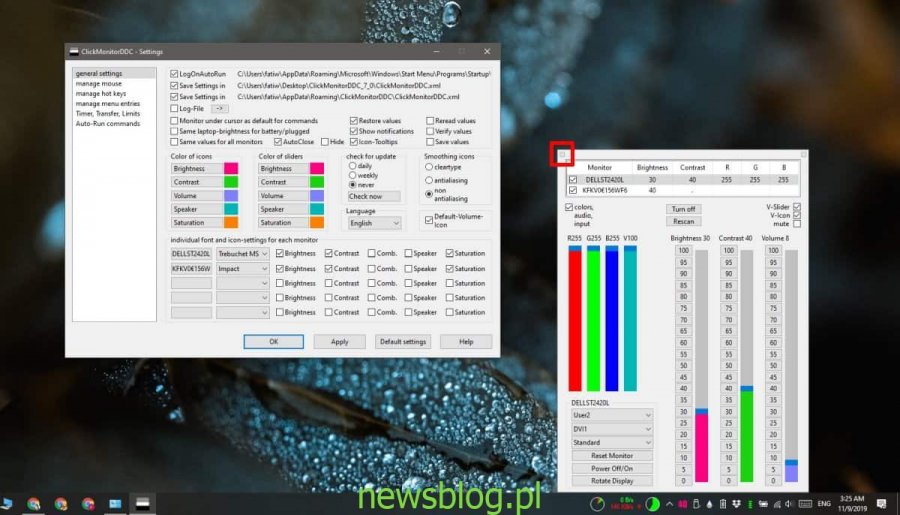
Na karcie Czas, Transfer, Limity zobaczysz sekcję „Automatyczne uruchamianie wierszy poleceń”, która obsługuje osiem różnych wyzwalaczy czasowych, które wykorzystamy do zmiany jasności ekranu. Możesz również zmienić kontrast i luminancję, ale jeśli chcesz, możesz to pominąć.
Najpierw ustaw czas, w którym jasność powinna się zmienić. Następnie wpisz literę „b” i podaj poziom jasności, który chcesz ustawić w tym czasie. Dla kontrastu dodaj spację po pierwszym poleceniu i wpisz „c”, a następnie ustaw wartość kontrastu, którą chcesz ustawić. Na koniec, jeśli chcesz ustawić luminancję, wpisz „l” i jego poziom. To spowoduje ustawienie niebieskiego poziomu luminancji.
Przykładowe ustawienia:
b20 c50 l200 b10 c40 b25
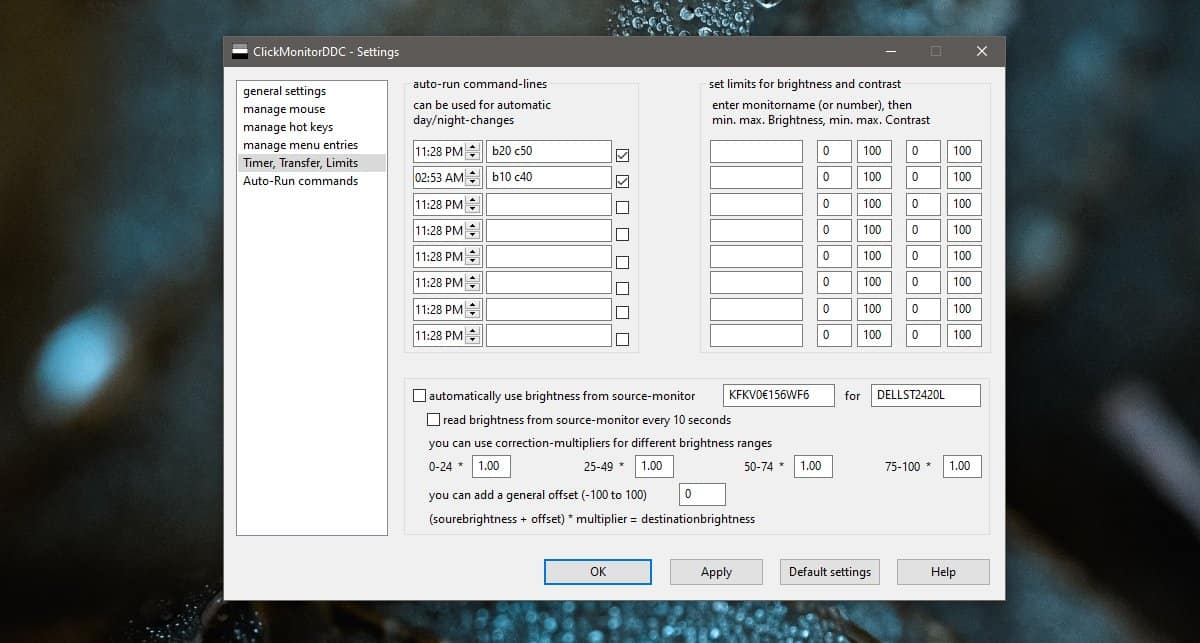
Dodaj tyle wyzwalaczy czasowych, ile potrzebujesz, a aplikacja na to pozwoli. Kliknij Zastosuj i OK. Aplikacja zmieni jasność ekranu dla wszystkich wyświetlaczy. Jeśli z jakiegoś powodu aplikacja nie zmienia jasności na jednym z wyświetlaczy, możesz skorzystać z tej samej aplikacji, aby zsynchronizować jasność między nimi.
Jest jednak jedno ograniczenie tej metody; będzie ona działać tylko na monitorach zewnętrznych obsługujących protokół DDC. Będzie działać na wszystkich wyświetlaczach laptopów, chociaż ustawienie kontrastu dla wyświetlacza wewnętrznego może być niemożliwe.
newsblog.pl
newsblog.pl
newsblog.pl
Maciej – redaktor, pasjonat technologii i samozwańczy pogromca błędów w systemie Windows. Zna Linuxa lepiej niż własną lodówkę, a kawa to jego główne źródło zasilania. Pisze, testuje, naprawia – i czasem nawet wyłącza i włącza ponownie. W wolnych chwilach udaje, że odpoczywa, ale i tak kończy z laptopem na kolanach.